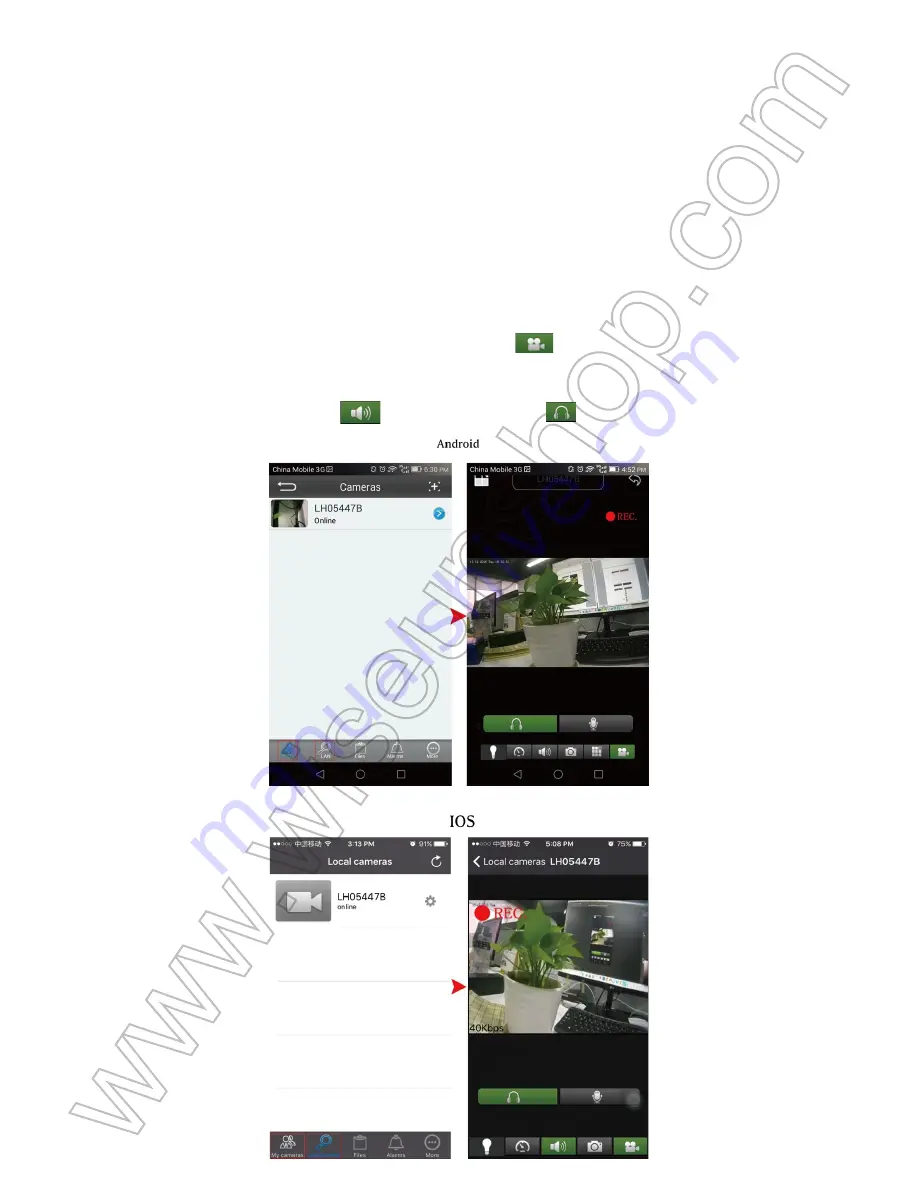
I. Descripción del producto
1. Perlas LED
2. Lente de la cámara
3. Indicador luminoso
4. LEDs IR
5. Ranura para tarjeta micro SD
6. Botón de reinicio
II. Qué hay en la caja
-1 × Bulbo Cámara WIFI
-1 × 8GB Micro SD Card (ya montada en la ranura para tarjetas Micro SD)
-1 × 20cm E27 Bulbo adaptador de extensión
-1 × Lector de tarjetas
-1 × Botón de reinicio
III. Prepara la cámara
3.1. Asegúrese de que la tarjeta Micro SD ya esté formateada y esté bien instalada en la
ranura de la tarjeta SD de la cámara, o no funcionará. Le recomendamos que utilice una
tarjeta SDHC de clase 10 Micro SD.
3.2. Atornille la bombilla en un enchufe de luz E27 estándar. Encienda la alimentación,
las perlas de LED se iluminarán durante 10 segundos y luego se apagarán. Espere unos
40 segundos y las bolas de LED se iluminarán durante 10 segundos y luego se apagará.
Durante este período, la luz indicadora azul permanecerá sólida durante 2 minutos y se
apagará, indicando que el hotspot WIFI de la bombilla está listo.
IV. Configuración de la red
4.1. Instale la aplicación "
BulbCam
" en su Smartphone o Tablet PC
Escanee el código QR abajo para descargar la aplicación "
BulbCam
" en su teléfono
Android, iPhone o iPad.
4.2. Configuración de la conexión P2P (modo LAN)
4.2.1. Vaya a la página WIFI o WLAN instalando en su teléfono o dispositivo móvil,
conéctese a la red WIFI de la cámara llamada "
LH *******
". Espere a que el WIFI sea
conectado y su barra de estado del teléfono aparecerá Símbolo de WIFI como abajo:
4.2.2. Ejecute la aplicación "
BulbCam
" y pulse "
LAN
" o "
Cámaras locales
" en la parte
inferior de la pantalla. Si la cámara muestra "
En línea
", significa que la configuración de
P2P (LAN) es correcta y puede comprobar o grabar vídeo en modo P2P (LAN).
[Nota]:
En este modo P2P (LAN), sólo puede ver vídeo localmente, dentro de 10 metros (33
pies) de rango abierto.
4.2.3. Haga clic en el icono de la cámara para entrar en la pantalla de vídeo en vivo. En
la pantalla de vídeo en vivo, suavemente poner el dedo índice y el pulgar en la pantalla,
deslizándose en y direcciones hacia el exterior en un área específica para acercar y
alejar.
4.3. Configuración de visualización remota (modo WAN)
>> Antes de configurar la vista remota, asegúrese de que la cámara se ha agregado
correctamente a la APP y está en línea en el modo P2P (LAN).
4.3.1. Inicie la aplicación "
BulbCam
".
4.3.2. Configure el modo WAN o la vista remota.
Para Android:
Paso 1: Toque el icono de flecha en la página "
LAN
" y vaya a la página "
Wi-Fi
".
Paso 2: Elija "
Usar wifi
" en la página "
Wi-Fi
".
Paso 3: Puntee en "
Buscar
" para seleccionar un hotspot WIFI deseado para registrar la
cámara.
Paso 4: Puntee "
Aceptar
" para completar la configuración de la vista remota y la cámara
de la bombilla se reiniciará automáticamente.
Paso 5: Salga de la aplicación "
BulbCam
".
Para IOS:
Paso 1: Toque el icono de rueda dentada en la página "
Cámaras locales
" y vaya a la
página "
Configuración inalámbrica
".
Paso 2: Activar la función "
WiFi
". Toque el signo de exclamación y seleccione un punto
de acceso WIFI deseado para inscribir la cámara.
Paso 3: Toque "
Hecho
" para completar la configuración de la vista remota y la cámara de
la bombilla se reiniciará automáticamente.
Paso 4: Salga de la aplicación "
BulbCam
".
¿Cómo comprobar si la función de vista remota funciona?
1. Vuelva a la página de configuración de WIFI o WLAN en su teléfono o dispositivo
móvil, salga de su teléfono o dispositivo móvil de la red WIFI actual, inscriba su teléfono
o dispositivo móvil en otro hotspot WIFI o puede desactivar la función WIFI o WLAN ,
Habilite los datos de su red móvil en su lugar.
2. Inicie de nuevo la aplicación "
BulbCam
". Toque "
WAN
" o "
Mis cámaras
" en la parte
inferior de la pantalla. Ingrese el UID de la cámara llamado "
LH ******
" y la contraseña de
inicio de sesión WAN "
123456
" (palo en la caja). A continuación, pulse en "
Iniciar sesión
". Si
la cámara muestra "
En línea
", significa que la configuración de la vista remota está completa
y la cámara ha entrado en el modo WAN. Puede seguir adelante para ver videos en directo
o grabados de forma remota a través de la aplicación "
BulbCam
".
V. Configuración de grabación de detección de movimiento
>> Asegúrese de que la cámara se ha agregado correctamente a la APP y está en línea
antes de comenzar.
5.1. Inicie la aplicación "
BulbCam
".
5.2. Configurar la función de grabación de detección de movimiento.
Para Android:
Paso 1: Toque el ícono de flecha en la página "
WAN
" o "
LAN
" y luego seleccione
"
Configuración de tarjeta SD
".
Paso 2: Desactive "
Iniciar grabación automática
", active "
Grabación de voz
" y luego
pulse "
Aceptar
" para confirmar la configuración de grabación de tarjeta SD.
Paso 3: Vuelva a la página "
Configuración
", seleccione "
Configuración de alarma
".
Paso 4: Active "
Detección de movimiento
" y "
Registro de tarjeta SD
", toque y elija el nivel
de sensibilidad deseado.
Paso 4: Toque "
Ok
" para confirmar la configuración de la alarma.
Para IOS:
Paso 1: Toque el icono de rueda dentada en la página "
Mis cámaras
" o "
Cámaras
locales
" y luego elija "
Ajustes de tarjeta SD
".
Paso 2: Desactive "
Iniciar grabación automática
", active "
Grabar audio
" y luego pulse
"
Listo
" para confirmar la configuración de grabación de tarjeta SD.
Paso 3: Vuelva a la página anterior, elija "
Configuración de alarma
".
Paso 4: Habilite "
Detección de movimiento
" y "
Registro de alarma de la tarjeta SD
", luego
elija el nivel de sensibilidad deseado.
Paso 4: Pulse "
Listo
" para confirmar la configuración de la alarma.
5.4. Cuando se detecta un movimiento, la cámara empuja un mensaje de alarma a su
teléfono o dispositivo móvil y captura un video a la tarjeta Micro SD automáticamente.
5.5. Apague la cámara de la bombilla, retire la tarjeta Micro SD, insértela en el lector de
tarjetas suministrado y luego enchufe el lector de tarjetas en el ordenador de su PC.
5.6. Descargue el software de cliente de PC en los siguientes enlaces para reproducir los
archivos de vídeo en su PC.
Para Windows:
http://www.wiseupshop.com/download?name=BC185WM&+++++++
Para MAC: https://itunes.apple.com/us/app/bulbcam-hd/id866548939?mt=8
[Nota]:
Formato de video: HKV
5.7. Cómo configurar el temporizador de luz basado en la detección de movimiento.
Para usuarios de Android, toque el icono de flecha en la página "
LAN
", vaya a la página
"
Configuración
" y luego active la función "
Alarma con luz
".
Para usuarios de IOS, toque el icono de rueda dentada en la página "
Cámaras locales
"
y luego active la función "
Luz con alarma
" en la página siguiente. Cuando se detecta un
movimiento, las cuentas de LED se iluminarán durante aproximadamente 2 minutos y luego
se apagarán automáticamente.
VI. Grabación de vídeo a un teléfono inteligente o Tablet PC
>> Asegúrese de que la cámara se ha agregado correctamente a la APP y está en línea
antes de comenzar.
6.1. Inicie la aplicación "
BulbCam
".
6.2. Para usuarios de Android, toque el ícono de la cámara en "
LAN
" o "
WAN
" para entrar en la
pantalla de transmisión en vivo. Para usuarios de IOS, toque el ícono de la cámara en la página
"
Cámaras locales
" o "
Mis cámaras
" para entrar en la pantalla de vídeo en vivo.
6.3. Haga clic en Botón de grabación de vídeo remoto para iniciar o detener la grabación
de vídeo en su smartphone o tablet PC.
6.4. Haga clic en el botón Audio y el botón Auriculares para grabar vídeo con sonido.
6.5. Vuelva a la página anterior y luego toque el icono "
Archivos
" en la parte inferior de
la pantalla para ver los archivos de vídeo. Puede tocar el icono de compartir para
compartir estas imágenes o archivos de vídeo con otros.
[Nota]:
Resolución de vídeo: 1280 × 720P Formato de vídeo: MOV, AVI
VII. Grabación continua de vídeo a la tarjeta Micro SD local
>> Asegúrese de que la cámara se ha agregado correctamente a la APP y está en línea
antes de comenzar.
7.1. Inicie la aplicación "
BulbCam
".
7.2. Configure la grabación de vídeo continuo en la tarjeta Micro SD.
Para Android:
Paso 1: Toque el icono de flecha en la página "
LAN
" o "
WAN
" y seleccione "
Ajustes de
tarjeta SD
".
Paso 2: Active "
Iniciar grabación automática
" y "
Grabación de voz
", luego elija el tamaño
de archivo para cada videoclip.
Paso 3: Haga clic en "
Aceptar
" para confirmar la configuración de la tarjeta SD y la cámara
comenzará a grabar vídeo en la tarjeta Micro SD de la cámara continuamente.
Para IOS:
Paso 1: Toque el icono de rueda dentada en la página "
Cámaras locales
" o "
Mis
cámaras
" y seleccione "
Ajustes de tarjeta SD
".
Paso 2: habilite "
Grabación de grabación automática
" y "
Grabar audio
", luego elija el
tamaño de archivo para cada videoclip.
Paso 3: Haga clic en "
Listo
" para confirmar los ajustes de la tarjeta SD y la cámara
comenzará a grabar vídeo en la tarjeta Micro SD de la cámara continuamente.
7.3. Siga 5.6 para reproducir los archivos de vídeo en su PC.
¿Cómo grabar vídeo a una resolución de 1280 × 960 a la tarjeta Micro SD
local?
Paso 1: Conecte su PC al punto de acceso WIFI de la cámara llamado "
LH *****
".
Paso 2: Inicie la aplicación "
BulbCam
" en su PC.
Paso 3: El UID de su cámara aparecerá en la página LAN. Haga clic con el botón derecho
en el UID y, a continuación, haga clic en "
Configuración del dispositivo
".
Paso 4: Haga clic en "
Configuración de la tarjeta SD
", elija "
Flujo principal
" y haga clic
en "
Aceptar
" para guardar la configuración.
VIII. Restablecimiento
Si por cualquier motivo la cámara deja de funcionar o no funciona correctamente, un
restablecimiento rápido restablecerá los valores predeterminados de fábrica.
Funcionamiento: Cuando la cámara de la bombilla esté encendida, utilice el pasador de
reinicio suministrado para presionar el botón de reinicio durante 5 segundos. La luz
indicadora azul parpadeará lentamente 4 veces y luego se apagará. La cámara se
reiniciará automáticamente a la configuración predeterminada en 5 segundos.
IX. Cambio de contraseña
>> Asegúrese de que la cámara se ha agregado correctamente a la APP y está en línea
en el modo WAN antes de empezar.
9.1. Cambio de la contraseña de inicio de sesión
Para Android:
Paso 1: Toque en la página "
WAN
" y luego seleccione "
Actualizar contraseña de
inicio de sesión
".
Paso 2: ingrese una nueva contraseña y pulse "
OK
" para confirmar el cambio.
Para IOS:
Paso 1: Toque "
Opciones
" en la página "
Mis cámaras
" y luego elija "
Cambiar contraseña
".
Paso 2: Introduzca una nueva contraseña.
Paso 3: Toque "
Listo
" para confirmar el cambio.
9.2. Cambio del código de acceso
CONSEJOS:
Una vez que la contraseña de acceso se cambia con éxito, cada vez que
inicie sesión en la cámara en modo WAN, tendrá que introducir el nuevo código de
acceso en lugar de la contraseña de inicio de sesión. Si olvida el nuevo código de acceso
que cambia, póngase en contacto con nosotros para ayudarle a restaurar el código de
acceso a los valores predeterminados de fábrica. El uso del pin de reinicio no puede
restablecer la cámara si olvida la contraseña de acceso.
Para Android:
Paso 1: Toque el icono de flecha en la página "
WAN
" y luego seleccione "
Contraseña
de acceso
".
Paso 2: Introduzca primero la contraseña de acceso predeterminada "
123456
", luego
establezca una nueva contraseña.
Paso 3: Toque "
OK
" para confirmar el cambio.
Para IOS:
Paso 1: Toque el icono de rueda dentada en la página "
Mis cámaras
" y luego elija
"
Cambiar código de acceso
".
Paso 2: Establezca una nueva contraseña.
Paso 3: Haga clic en "
Listo
" para confirmar el cambio.
X. Ajuste del temporizador automático de la luz del LED
Paso 1: Para usuarios de Android, toque el icono de flecha en la página "
LAN
" o
"
WAN
". Para usuarios de IOS, toque el icono de rueda dentada en la página "Cámaras
locales" o "Mis cámaras". A continuación, seleccione "
Temporizador de luz
".
Paso 2: Establezca el tiempo de encendido / apagado automático.
Paso 3: Pulse "
Ok
" o "
Listo
" para confirmar la configuración.
Preguntas Frecuentes
P: ¿Qué puedo hacer si la señal WIFI de la bombilla no se encuentra en mi teléfono
o dispositivo móvil?
R: Hay tres soluciones a esta pregunta:
1. Reinicie la cámara (vea VIII).
2. Mantenga su teléfono o dispositivo móvil dentro del rango de puntos de acceso WIFI
de la cámara, actualizando la página de señal WIFI. Puede tardar hasta 2 minutos en que
el punto de acceso se reconozca en la página de configuración WIFI del teléfono o del
dispositivo móvil.
3. Apague la función WIFI del teléfono o del dispositivo móvil durante un tiempo y luego
enciéndala para buscar de nuevo.
P: ¿Por qué la cámara se muestra sin conexión inmediatamente después de iniciar
sesión en la página "WAN" o "Mis cámaras"?
R: La configuración de la vista remota o el modo WAN tardan entre 1 y 3 minutos en
completarse. Se paciente. Si la cámara todavía se muestra sin conexión, compruebe si
la cámara de la bombilla se ha inscrito en una buena red WIFI con éxito. Si no es así,
necesita reiniciar la cámara (véase VIII) y volver a configurarla.
P: ¿Por qué los archivos de vídeo de la tarjeta SD no se pueden reproducir en mi
computadora?
R: Para la protección de la privacidad, los archivos de vídeo de la tarjeta SD sólo se
pueden reproducir en nuestro software cliente de PC. Descargue el software en el
siguiente enlace e instálelo:
Para Windows: http://www.wiseupshop.com/download?name=BC185WM&+++++++
Para MAC: https://itunes.apple.com/us/app/bulbcam-hd/id866548939?mt=8
P: ¿Qué hacer si olvido la contraseña de acceso?
R: Póngase en contacto con nosotros para restaurar su contraseña de acceso a la
configuración predeterminada de fábrica.
P: ¿Hay alguna instrucción en video para esta cámara de bombilla?
R: Sí, compruebe la instrucción de video en https://youtu.be/8_fqlhQUL7U
P: ¿Cuántos días de vídeo puedo guardar con una tarjeta Micro SD de 8 GB?
R: El tiempo de almacenamiento aproximado es el siguiente:
P: ¿La cámara seguirá funcionando si se apaga la cámara?
R: No, no lo hará.
P: ¿La cámara seguirá grabando vídeo cuando se desconecte de la red WIFI?
R: Sí, lo hará, siempre y cuando se haya configurado la grabación de vídeo de la tarjeta
SD.
P: ¿Por qué las cuentas de LED se encienden de repente?
R: La cámara está diseñada para encender las bolas de LED cuando se está reiniciando,
pero sólo durará 2 minutos y luego se apagará automáticamente.
P: ¿Cómo cambiar la resolución de video LIVE?
R: Toque el ícono de marchas o el icono de flecha , vaya a la página "
Configuración
de vídeo
" y elija la resolución de grabación deseada de "
sub-stream
" (720x576) y
"mainstream" (1280x960).
P: ¿Cómo puedo encender los LEDs IR?
R: Cuando la iluminación alrededor de la cámara es inferior a 150 lux, los LED IR se
encenderán automáticamente. La distancia IR es de 6 metros (unos 20 pies).
P: ¿Qué debo hacer si ingreso un SSID o contraseña de red errónea al configurar
la vista remota?
R: Restablecer la cámara (Ver VIII).
P: ¿Por qué la luz indicadora azul sigue parpadeando?
R: Debido a que la configuración de vista remota es un error. Es necesario reiniciar la
cámara y configurar de nuevo (ver VIII).
P: ¿Cómo agregar más cámaras a la aplicación "BulbCam"?
R: Asegúrese de que se ha configurado la función de visualización remota de la cámara
de bulbo a añadir y, a continuación, siga los pasos para añadirla:
Paso 1: Ejecute la aplicación "
BulbCam
" y vaya a la página "
WAN
" o "
Mis cámaras
".
Paso 2: Toque el icono "
+
" o "
Opciones
" y seleccione "
Añadir cámara
".
Paso 3: Asigne nombre a su cámara "
Inicio
", "
Oficina
", etc. Luego ingrese el UID de la
cámara llamado "
LH *****
" y acceda a la contraseña.
Paso 4: Haga clic en "
Hecho
" o "
Aceptar
" para confirmar la configuración.
P: ¿Cuántas cámaras se pueden agregar a la aplicación "BulbCam"?
R: No hay límite.
P: ¿Por qué no puedo cancelar la función "Luz con alarma"?
R: La luz con función de alarma sólo se puede activar o desactivar cuando la cámara está
en modo LAN. Si está en modo WAN, primero debe restablecer la cámara (véase VIII) y
deshabilitar la función.
Содержание BC185WM
Страница 15: ...Step 4 Click SD Card settings choose Main stream and click OK to save the settings...
Страница 110: ...BC185WM I 1 LED 2 3 4 LED 5 SD 6 II 1 WIFI 1 8GB SD Micro SD 1 20cm E27 1 1...
Страница 112: ...4 2 2 BulbCam APP LAN P2P LAN P2P LAN P2P LAN 10 33 4 2 3...
Страница 113: ...4 3 WAN APP P2P LAN 4 3 1 BulbCam APP 4 3 2 WAN Android 1 LAN Wi Fi 2 Wi Fi Wi Fi 3 WIFI 4 OK...
Страница 114: ...5 BulbCam APP IOS 1 2 WiFi WIFI 3 4 BulbCam APP 1 WIFI WLAN WIFI...
Страница 115: ...WIFI WIFI WLAN 2 BulbCam APP WAN LH UID WAN 123456 WAN BulbCam APP...
Страница 116: ...V APP 5 1 BulbCam APP 5 2 Android 1 WAN LAN SD 2 OK SD 3 4 SD 4 OK...
Страница 117: ...IOS 1 SD 2 SD 3 4 SD 4 5 4 Micro SD...
Страница 119: ...IOS LED 2...
Страница 120: ...VI PC APP 6 1 BulbCam APP 6 2 Android LAN WAN IOS 6 3 PC 6 4...
Страница 121: ...6 5...
Страница 122: ...1280 720P MOV AVI VII SD APP 7 1 BulbCam APP 7 2 Micro SD Android 1 LAN WAN SD 2 3 OK SD Micro SD IOS 1 SD 2...
Страница 123: ...3 SD Micro SD 7 3 PC 5 6 Micro SD 1280 960 1 PC WIFI LH 2 PC BulbCam 3 UID LAN UID...
Страница 124: ...4 SD OK...
Страница 125: ...VIII 5 4 5 IX APP WAN 9 1 Android 1 WAN 2 OK IOS 1 2 3...
Страница 126: ...9 2 WAN Android 1 WAN 2 123456 3 OK...
Страница 127: ...IOS 1 2 3 X LED 1 Android LAN WAN IOS 2...
Страница 128: ...3 OK Q WIFI A 3 1 VIII 2 WIFI WIFI WIFI 2 3 WIFI...
Страница 131: ...Q BulbCam APP A Q Light with Alarm A LAN WAN VIII...
















































